Arkadaşının doğum günü ya da önemli bir yıl dönümü olması fark etmez, anılar unutulmamalı. Excel ’in güçlü özellikleri ile bir kişinin ne zaman dönüm yarışı yapacağını kolayca bulabilir ve bu bilgileri hatta grafiksel olarak sunabilirsin. Excel'i kullanarak günlük hayatında önemli verileri vurgulamak için nasıl kullanabileceğimizi birlikte keşfetmeye başlıyorum.
En Önemli Bulgular
- Bir kişinin yaşını hesaplayabilir ve kaydedebilirsin.
- "DATEDIF" fonksiyonu ile tarihleri karşılaştırabilir ve yaşını gösterebilirsin.
- Yarışı yuvarlayarak belirlemek için kalanı 10 veya 5'e bölerek kolayca hesaplayabilirsin.
- Şartlı biçimlendirmeler, yıl dönümlerini görsel olarak vurgulamana yardımcı olur.
Adım Adım Kılavuz
Adım 1: Yaş Hesaplama
Bir çalışanın ya da arkadaşının yaşını belirlemek için "DATEDIF" fonksiyonunu kullanıyoruz. Önce doğum tarihini bir hücreye giriyorsun, diyelim ki A2 hücresine. Sonra yaşını hesaplamak için B2 hücresine aşağıdaki formülü giriyorsun:
=DATEDIF(A2, BUGÜN(), "Y")
Böylece bugünkü tarihe göre yaşını yıllar olarak elde edersin.
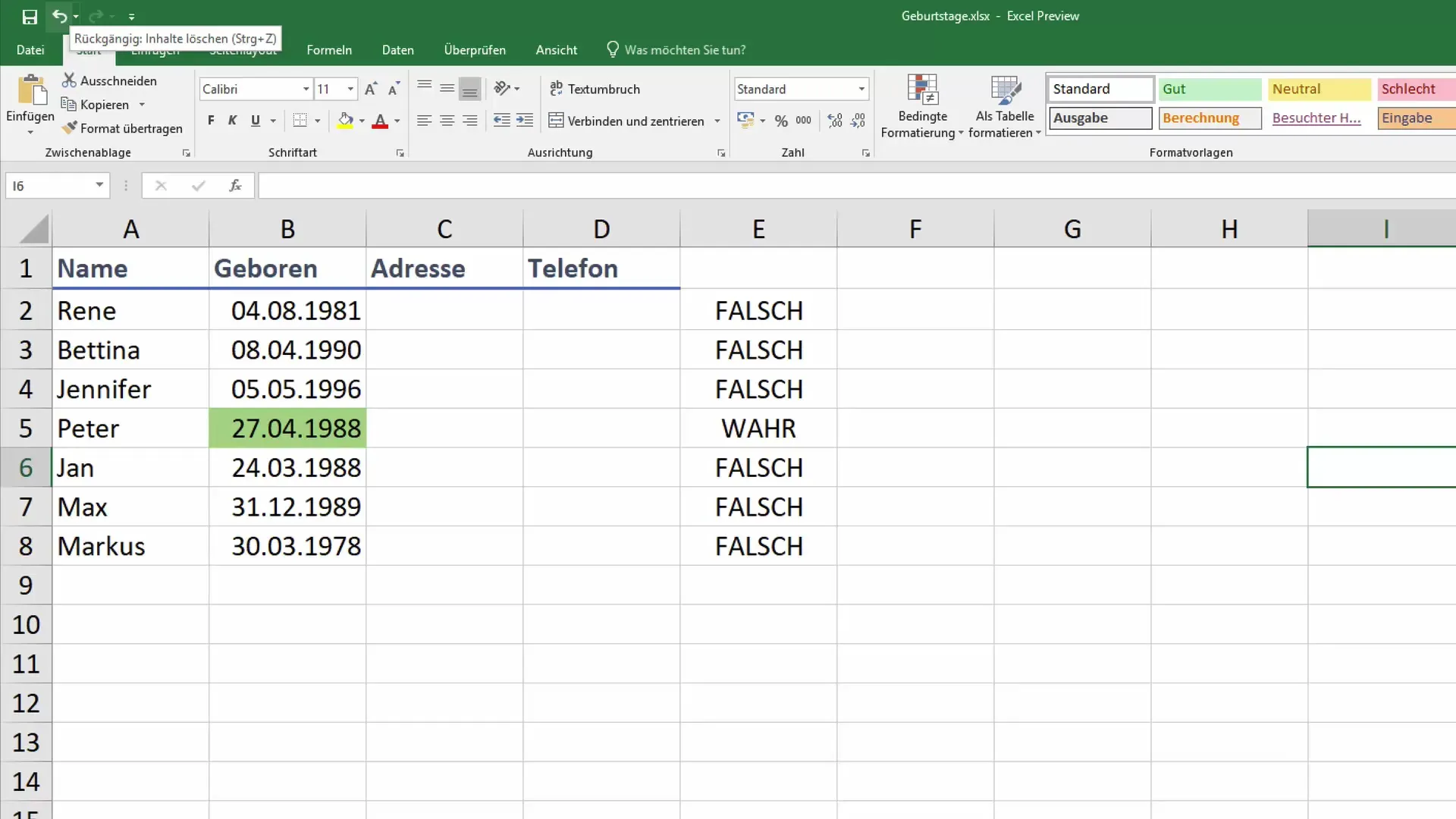
Adım 2: Yuvadaki Yıl Dönümü Tanımlama
Şimdi birinin yuvarlak bir yıl dönümü olup olmadığını belirlemek istiyoruz. Bunun için kalanığ hesaplamayı kullanacağız. Bir kişinin yaşı ile 10 veya 5'e bölünebilirliği kontrol etmek için bir yeni hücreye ihtiyacımız var, diyelim ki C2 hücresi. Formül şu şekildedir:
=KALAN(B2, 10)
Bu formül, yaşın 10'a bölündüğünde kalanı gösterir. Kalan 0 ise kişi yuvarlak bir yıl dönümünü kutluyor demektir.
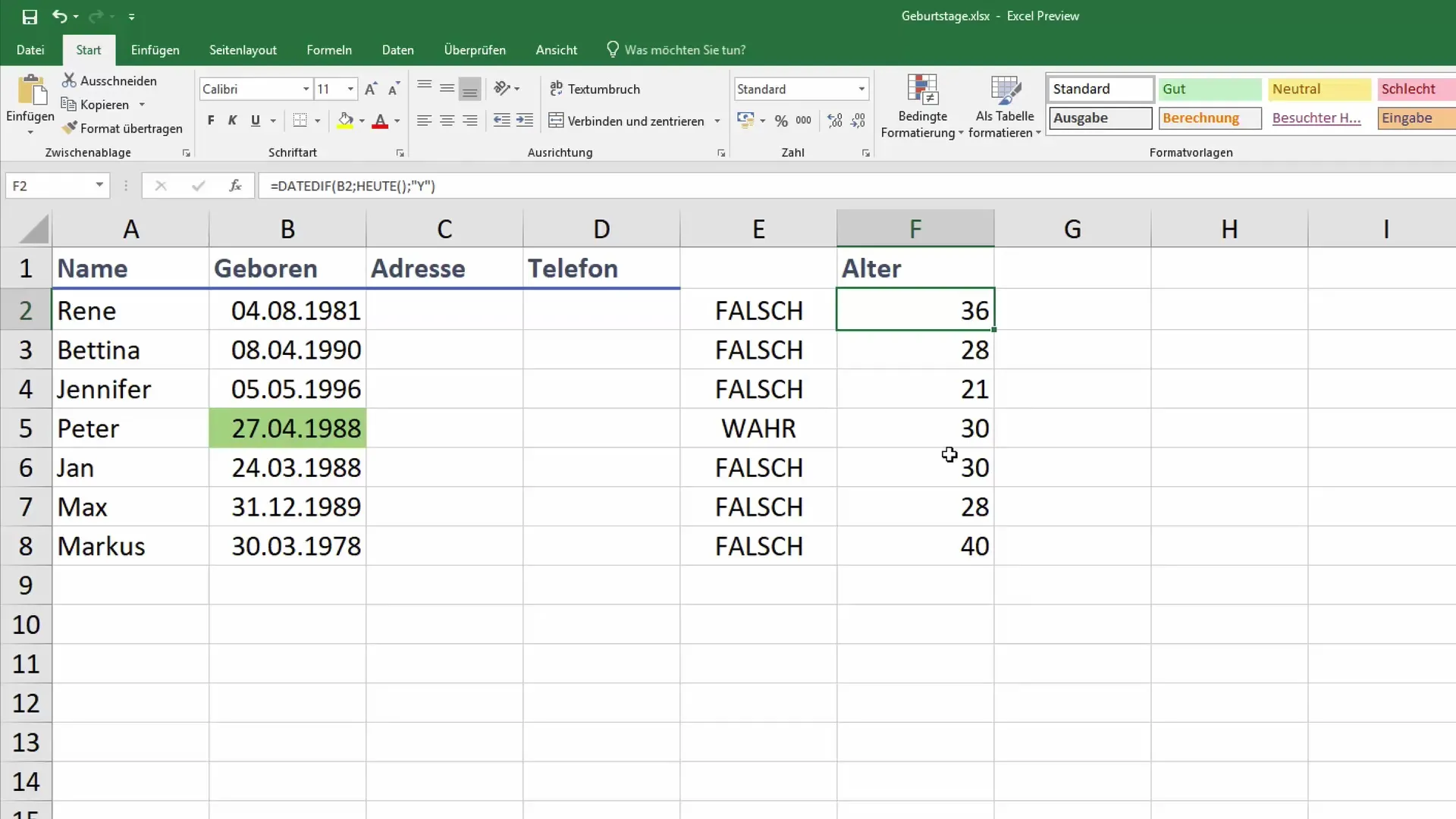
Adım 3: If Formülü Eklemek
Bir If koşuluyla artık kişinin bir yıl dönümü olup olmadığını belirtebiliriz. D2 hücresine aşağıdaki formülü ekleyin:
=EĞER(C2=0, "Yıl Dönümü", "Yok")
Böylece D2 hücresinde bir yıl dönümü olup olmadığı hakkında bir ipucu alırsınız.
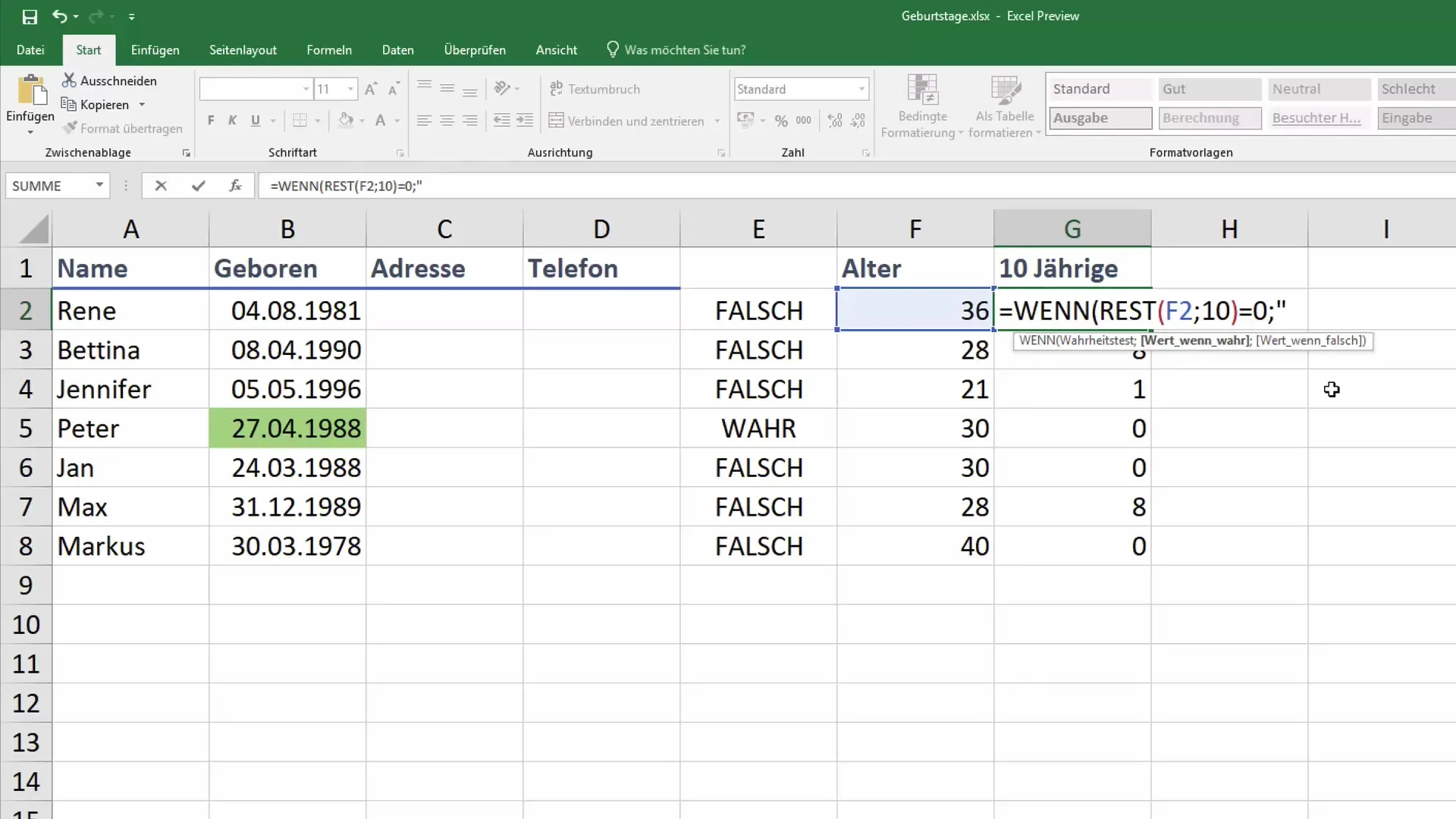
Adım 4: Verileri Uyarlamak
Bir kişinin doğum tarihini değiştirdiğinizde, yukarıda belirtilen formüle dayanarak yaş otomatik olarak güncellenir. A2 hücresindeki doğum tarihini uygun şekilde güncellediğinizden emin olun. Örneğin, 1988 doğum tarihini 1989 olarak değiştirirseniz, yıl dönümünün ekranı da otomatik olarak güncellenir.
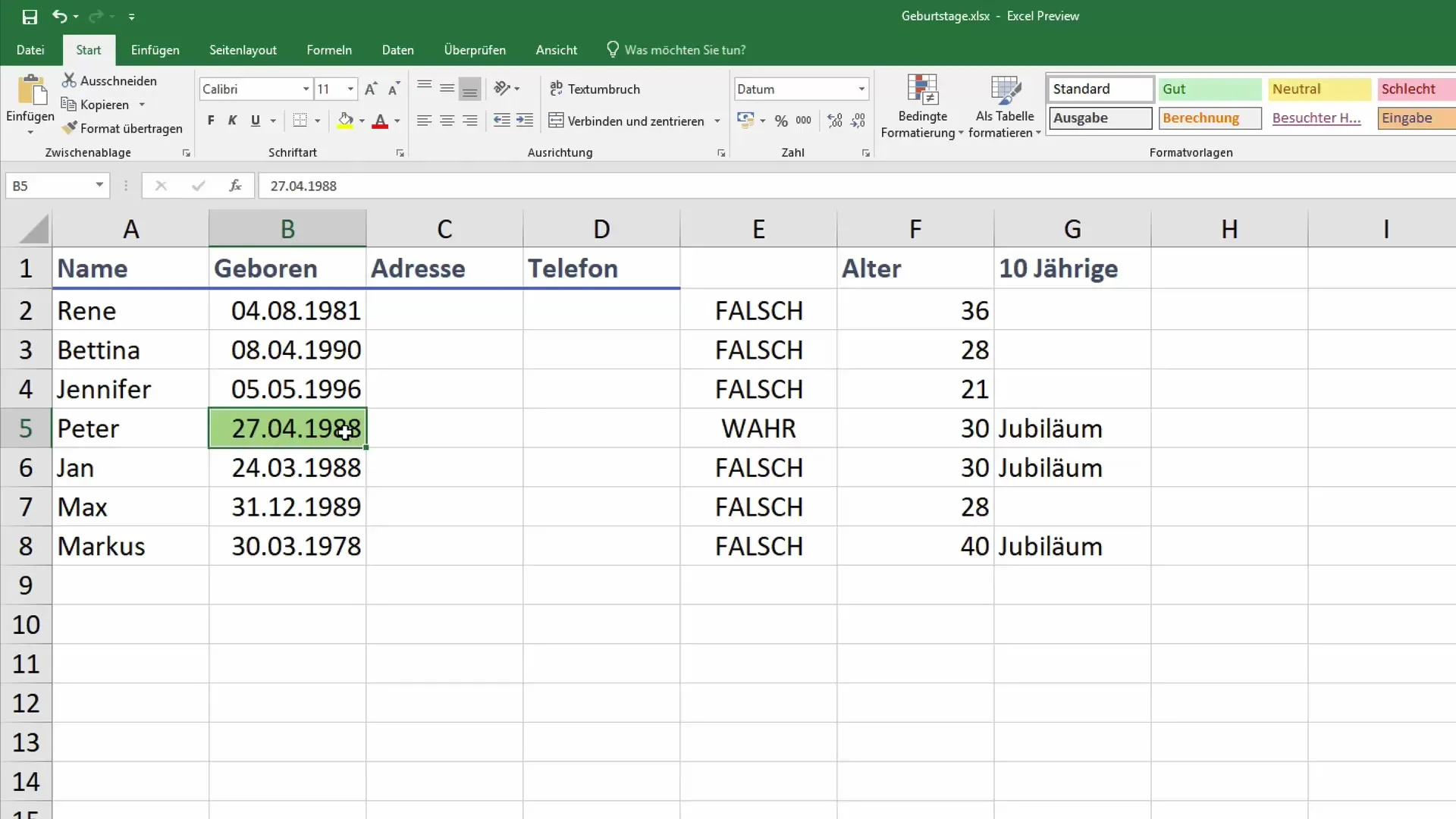
Adım 5: Şartlı Biçimlendirme
Yıl dönümlerini renkli bir şekilde vurgulamak için şartlı biçimlendirme kullanabilirsiniz. Yıl dönümlerinin bulunduğu hücreleri işaretleyin ve menüde "Şartlı Biçimlendirme" ye gidin. Ardından "Yeni Kural" ı seçin. Hücre içeriği "Yıl Dönümü" ise hücreyi kırmızıya boyayan bir kural ekleyin. Bu önemli verilere daha fazla görünürlük kazandırır.
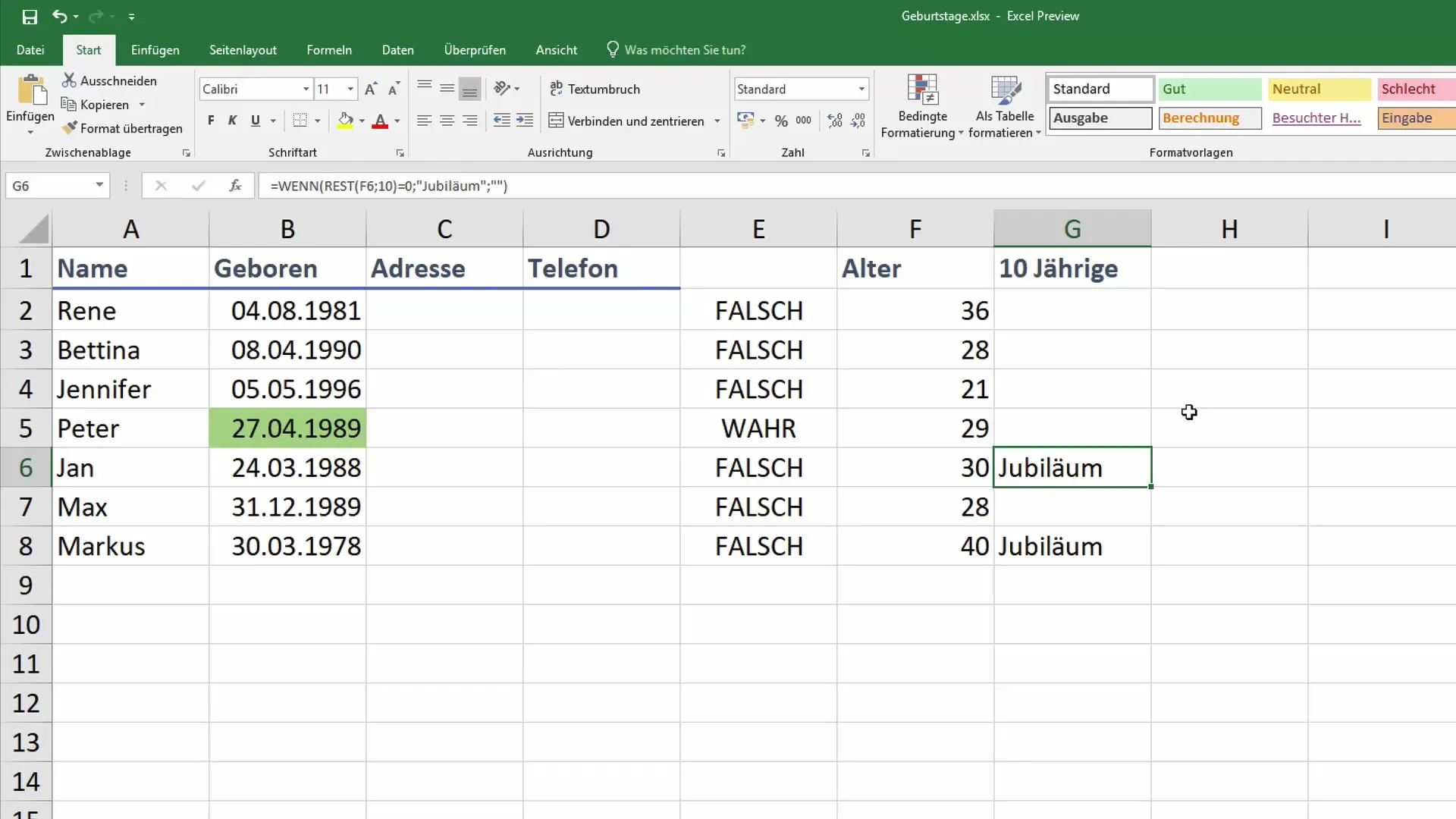
Artık Excel'de yıl dönümlerini takip etmek ve sürekli hatırlatılmanı sağlayan etkili bir yönteme sahipsin. Çalışma ortamında gerçekten göze çarpan bir hal alabilir ve kendin ve başkaları için pozitif anılar yaratırsınız.
Özet
Excel'de yıl dönümleri ve diğer önemli verileri yönetmek, sadece daha etkili kararlar almanıza yardımcı olmakla kalmaz, aynı zamanda ofis yaşamında değerli bir destek olabilir. Doğru fonksiyonlar ve biraz yaratıcılıkla, hiç kimsenin doğum günü veya yıl dönümü unutulmaz.
Sık Sorulan Sorular
Excel'de DATEDIF fonksiyonu nedir?DATEDIF fonksiyonu iki tarih arasındaki farkı yıl, ay veya gün cinsinden hesaplar.
Yıl dönümleri için formatlamayı nasıl değiştirebilirim?Hücreleri içeriklerine göre renklendirerek şartlı biçimlendirme kullanabilirsin.
Doğum tarihini manuel olarak da değiştirebilir miyim?Evet, doğum tarihini ilgili hücrede değiştirdiğinizde, yaş ve yıl dönümü ekranı otomatik olarak güncellenir.
Bu yöntem diğer yıl dönümleri için de geçerli mi?Evet, herhangi bir istenen aralık için formülleri uyarlamanız mümkündür (örneğin, her 5 yılda bir).
Bu bilgileri bir grafikte de gösterebilir miyim?Evet, yıl dönümleri için verileri bir grafikte görselleştirmek mümkündür.


